- Miksi Valorant ei avaudu tietokoneellani?
- Korjaus: Valorant ei lataudu tietokoneeseen
- 1. Tarkista Järjestelmävaatimukset
- 2. Suorita peli järjestelmänvalvojana
- 3. Tarkista pelitiedostojen eheys
- 4. Päivitä Microsoft Visual C++ Redistributable
- 5. Päivitä DirectX
- 6. Päivitä GPU-ajurit
- 7. Poista peittokuvasovellukset käytöstä
- 8. Asenna kaikki odottavat Windows-päivitykset
- 9. Poista virustorjunta- ja palomuuriohjelma käytöstä
- 10. Käynnistä peli ikkunatilassa (Steam)
- 11. Suorita puhdas käynnistys
- 12. Sulje taustaprosessit
- 13. Nollaa Valorant
- 14. Asenna Valorant uudelleen
- Kuinka järjestelmä käynnistetään uudelleen valorant?
- Miksi valantti ei vastaa?
- Miksi valorantti päivittyy niin hitaasti?
- Kuinka ratkaista valorantti, joka ei avaudu Windows 11:ssä?
- Kuinka korjata ”ei voi käynnistyä oikein” -valoranttivirhe?
- Voinko pelata valorantia Windows 11:ssä?
- Kuinka ajaa valorant yhteensopivuustilassa Windowsissa?
- Kuinka korjata valorant ei käynnisty Windows 11:ssä?
- Vaatiiko valorant järjestelmän uudelleenkäynnistyksen pelatakseen?
- Kuinka korjaan valorant-palvelimen uudelleenkäynnistysvirheen?
- Kuinka korjata valorantti, joka ei toimi Windows 10:ssä?
- Kuinka korjaan ”valorant vaatii järjestelmän uudelleenkäynnistyksen toistaakseen”?
- Miksi en voi suorittaa valorantia Windows 10:ssä?
- Kuinka korjata valorantti näytön tarkkuus, joka ei toimi?
Valorant on ilmainen moninpeli ensimmäisen persoonan ammuntapeli, jonka on kehittänyt ja julkaissut Riot Games. Tällä hetkellä peli on käynnissä suljetussa betaversiossa ja on saatavilla vain Microsoft Windows -alustalle. Peli tarjoaa erittäin hyvän grafiikan laadun, tehokkaan pelattavuuden, tarkan ammunnan jne. Jos olet myös yksi uhreista, katso tämä opas korjataksesi Valorant ei käynnisty -ongelman käynnistyksen jälkeen.
Jos kohtaat myös saman ongelman, noudata tätä vianetsintäopasta sen ratkaisemiseksi. Useimmissa skenaarioissa on melko yleistä, että melkein jokaisessa PC-pelissä on melkoinen osa ongelmista tai virheistä tai jopa useita virheitä. Vaikka Valorant ei ole tässä poikkeus, näyttää siltä, että monet PC-pelaajat kohtaavat käynnistyksen kaatumisen tai pelin käynnistymisongelmia. Joten on aina parempi selvittää todellinen syy ja korjata se kokonaan.

Miksi Valorant ei avaudu tietokoneellani?
Valorant-peli ei mennyt hyvin julkaisun kanssa, koska pelaajille ilmestyy joukko bugeja ja yhteysvirheitä riippumatta siitä, mitä pelialustaa he käyttävät. On siis syytä mainita, että Valorant on täynnä ongelmia, joita emme voi kiistää, mutta joskus ongelmat omassa päässäsi tai jopa tietokoneessasi (suoraan tai epäsuorasti) voivat myös laukaista useita pelin käynnistys- tai kaatumisongelmia. Joten, ilman pitkiä puheita, mennään asiaan.
Saattaa olla mahdollista, että Valorant-pelisi ei käynnisty vanhentuneen pelikorjauksen, vanhentuneen grafiikkaohjainversion tai Windows-koontiversion, puuttuvien tai vioittuneiden pelitiedostojen, Microsoft Visual C++ Redistributable -ongelmien, tarpeettomien taustalla suoritettavien tehtävien jne. vuoksi. pelaajat voivat kohdata pelin käynnistymisongelmia yhteensopimattomien PC-laitteiden, tarpeettomien taustalla suoritettavien tehtävien, peittosovellusten ja muiden vuoksi.
Korjaus: Valorant ei lataudu tietokoneeseen
Näyttää siltä, että et pysty käynnistämään Valorant-peliä Windows-tietokoneellasi tai jotenkin peli kieltäytyy latautumasta edelleen, ja se näyttää kaatuvan jonkin ajan kuluttua. Tässä skenaariossa voit seurata kaikkia annettuja kiertotapoja yksitellen tarkistaaksesi, onko ongelmasi korjattu vai ei.
Mainokset
1. Tarkista Järjestelmävaatimukset
Ensinnäkin sinun on tarkistettava, vastaako tietokoneesi kokoonpano pelin järjestelmävaatimuksia vai ei. Joskus yhteensopimaton PC-laitteisto voi laukaista useita ongelmia pelin käynnistyessä.
Järjestelmän vähimmäisvaatimukset:
- Prosessori – Intel Core 2 Duo E8400 (Intel), Athlon 200GE (AMD)
- Grafiikkakortti – Intel HD 4000, Radeon R5 200
- RAM-muisti – 4 GB
- VRAM – 1GB
- Levytila – vähintään 10 Gt
- Käyttöjärjestelmä – Windows 7/8/10 64-bittinen
Suositellut järjestelmävaatimukset:
- Prosessori – Intel i3-4150 (Intel), Ryzen 3 1200 (AMD)
- Näytönohjain – Geforce GT 730, Radeon R7 240
- RAM-muisti – 4 GB
- VRAM – 1GB
- Levytila – vähintään 10 Gt
- Käyttöjärjestelmä – Windows 7/8/10 64-bittinen
2. Suorita peli järjestelmänvalvojana
Jos et käytä videopeliäsi järjestelmänvalvojan oikeuksilla, se voi aiheuttaa ongelmia pelin käynnistymisessä tai käynnistyksen kaatumisessa tai jopa pelin latautumatta jättämisessä jne. Joten on parempi ajaa pelin exe-tiedosto järjestelmänvalvojana Windows-tietokoneellesi tarkistaaksesi, korjaako se ongelman vai ei. Tehdä niin:
Mainokset
- Oikealla painikkeella Valorant exe -pikakuvaketiedostossa tietokoneellasi.
- Valitse nyt Ominaisuudet > Napsauta Yhteensopivuus -välilehti.
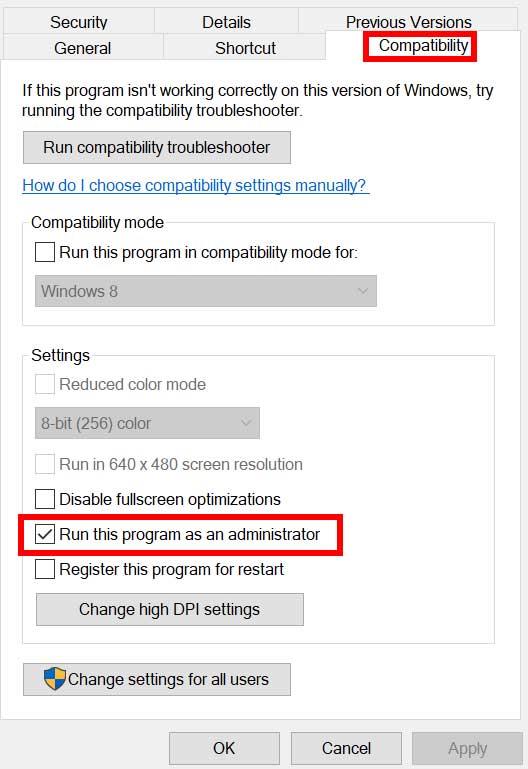
- Klikkaa Suorita tämä ohjelma järjestelmänvalvojana valintaruutu.
- Klikkaa Käytä ja valitse OK tallentaaksesi muutokset.
3. Tarkista pelitiedostojen eheys
Jos pelitiedostosi vioittuvat tai puuttuvat jostain odottamattomasta syystä, pelitiedostojen tarkistaminen ja korjaaminen pelin käynnistysohjelman avulla voi auttaa sinua paljon. Tehdä tämä:
Steam-asiakkaalle:
Mainokset
- Tuoda markkinoille Steam > Napsauta Kirjasto.
- Oikealla painikkeella päällä Rohkea asennettujen pelien luettelosta.
- Napsauta nyt Ominaisuudet > Siirry osoitteeseen Paikalliset tiedostot.
- Klikkaa Tarkista pelitiedostojen eheys.
- Sinun on odotettava prosessia, kunnes se on valmis.
- Kun olet valmis, käynnistä tietokone uudelleen.
Epic Client:
Mainos
4. Päivitä Microsoft Visual C++ Redistributable
- Siirry tietokoneellasi seuraavaan polkuun:
C:\Ohjelmatiedostot (x86)\Steam\steamapps\common\Steamworks Shared\_CommonRedist\vcredist
- Sinun pitäisi nähdä seuraavat kansiot:
- 2012\vc_redist.x64.exe
- 2013\vc_redist.x64.exe
- 2019\vc_redist.x64.exe
- Varmista vain, että suoritat kaikki nämä suoritettavat tiedostot. (Jos sinulla on eri kansioita, suorita vc_redist.x64.exe-tiedosto niissä kansioissa)
- Lopuksi käynnistä tietokone uudelleen korjataksesi ongelma.
5. Päivitä DirectX
- Siirry kohtaan C:\Ohjelmatiedostot (x86)\Steam\steamapps\common\Steamworks Shared\_CommonRedist\DirectX kansion polku.
- Suorita seuraavaksi DXSETUP.exe tiedosto DirectX:n uudelleenasentamista/päivitystä varten.
- Kun olet valmis, käynnistä tietokoneesi uudelleen ja ota muutokset käyttöön.
6. Päivitä GPU-ajurit
Näyttää siltä, että useat vaikuttaneet pelaajat ovat ilmoittaneet vanhentuneesta näytönohjaimesta. Jos käytät myös vanhentunutta näytönohjainta jonkin aikaa, varmista, että tarkistat päivitykset noudattamalla seuraavia ohjeita:
- Lehdistö Windows + X avaimet avataksesi Pikalinkkivalikko.
- Napsauta nyt Laitehallinta listasta > Tuplaklikkaus päällä Näytön sovittimet.
- Oikealla painikkeella aktiivisella näytönohjaimella.
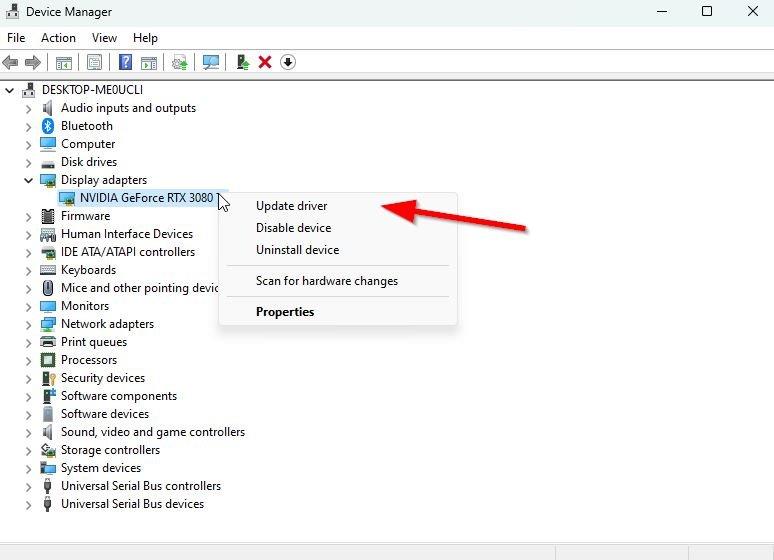
- Valitse seuraavaksi Päivitä ohjain > Valitse Hae ohjaimia automaattisesti.
- Jos päivitys on saatavilla, järjestelmä lataa ja asentaa sen automaattisesti.
- Kun olet valmis, käynnistä tietokone uudelleen ottaaksesi muutokset käyttöön.
Tämän menetelmän pitäisi korjata Valorant Won’t Launch PC -ongelma. Jos ei, voit siirtyä seuraavaan menetelmään.
7. Poista peittokuvasovellukset käytöstä
Joidenkin pelaajien mukaan peittosovellusten, kuten Xboxin, Discordin tai minkä tahansa muun Windows-tietokoneen poistaminen käytöstä, on auttanut heitä helposti korjaamaan pelin käynnistymisongelman.Koska pelin sisäinen peittosovellus on aina käynnissä taustalla aina, kun käynnistät peliohjelman, prosesseissa tai järjestelmäresursseissa voi olla ongelmia.
8. Asenna kaikki odottavat Windows-päivitykset
Saattaa olla mahdollista, että kaikki Windows-virheet tai järjestelmätiedostot ovat jotenkin ristiriidassa pelin kanssa, jotta se toimii oikein. Joskus yhteensopivuusongelma voi ilmetä myös silloin, kun ohjelmistoa ei ole päivitetty vähään aikaan. Joten asenna kaikki odottavat Windows-päivitykset ja säilytä se uusimmassa käyttöjärjestelmäversiossa. Tehdä se:
- Lehdistö Windows + I avaimet avataksesi Windowsin asetukset valikosta.
- Napsauta seuraavaksi Päivitys ja suojaus > Valitse Tarkista päivitykset alla Windows päivitys osio.
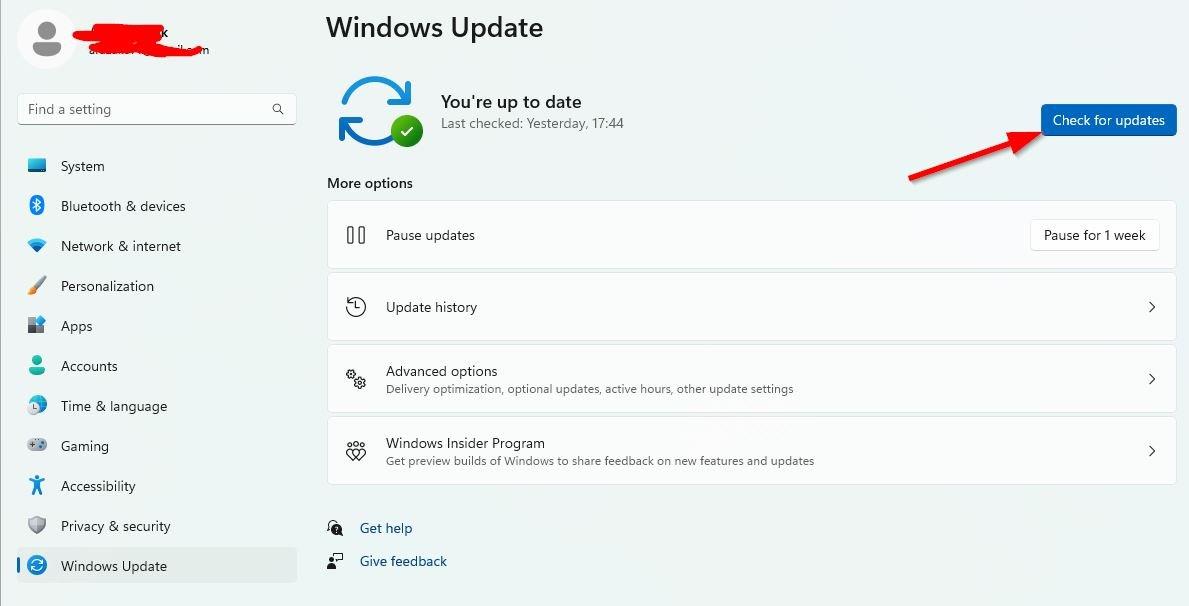
- Jos ominaisuuspäivitys on saatavilla, valitse lataa ja asenna.
- Odota jonkin aikaa, kunnes päivitys on valmis.
- Lopuksi käynnistä tietokoneesi uudelleen, jotta muutokset otetaan käyttöön välittömästi.
9. Poista virustorjunta- ja palomuuriohjelma käytöstä
- Klikkaa Aloitusvalikko > Tyyppi Ohjauspaneeli ja napsauta sitä.
- Kirjoita nyt palomuuri hakukentässä > Napsauta Windowsin palomuuri.
- Napsauta vasemmasta ruudusta Ota Windowsin palomuuri käyttöön tai poista se käytöstä.
- Muista valita Sammuta Windowsin palomuuri varten Yksityisen, verkkotunnuksen ja julkisen verkon asetukset.
- Lopuksi käynnistä tietokone uudelleen tehdäksesi muutokset ja yritä tarkistaa ongelma.
Nyt sinun on poistettava myös virustorjunta (Windows Defender) käytöstä seuraavasti:
- Suuntaa kohti Windowsin asetukset > Tietosuoja ja suojaus.
- Mene nyt kohtaan Windowsin suojaus > Virus- ja uhkien suojaus.
- Klikkaa Hallinnoi asetuksia > Sitten sammuttaa the Reaaliaikainen suojaus vaihtoehto.
- Kun olet valmis, muista käynnistää tietokoneesi uudelleen, jotta muutokset otetaan käyttöön.
Jos käytät kolmannen osapuolen virustorjuntaohjelmaa, muista sammuttaa se manuaalisesti.
10. Käynnistä peli ikkunatilassa (Steam)
Kokeile käynnistää peli ikkunanäytössä tarkistaaksesi, auttaako se sinua.Joskus tietokone, jolla on keskimääräiset laitteistotiedot, voi aiheuttaa useita ongelmia koko näytön näyttötilassa pelin aikana.
- Avaa Steam asiakas ja mene osoitteeseen Kirjasto.
- Oikealla painikkeella päällä Rohkea > Valitse Ominaisuudet.
- Vuonna Kenraali osio, napsauta Asettaa käynnistysvaihtoehdot.
- Kopioi ja liitä seuraavaksi seuraava komentoriviargumentti:
-ikkunallinen -reunaton
- Muista tallentaa muutokset ja yritä käynnistää peli uudelleen tarkistaaksesi, käynnistyykö Valorant oikein vai ei.
11. Suorita puhdas käynnistys
- Lehdistö Windows + R avaimet avataksesi Juosta valintaikkuna.
- Kirjoita nyt msconfig ja osui Tulla sisään avaamaan Järjestelmän asetukset ikkuna.
- Siirry kohtaan Palvelut -välilehti > Ota käyttöön Piilota kaikki Microsoftin palvelut valintaruutu.
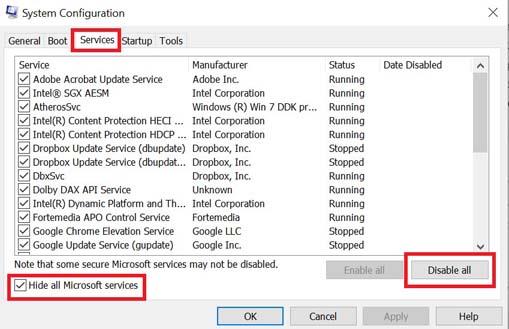
- Klikkaa Poista kaikki käytöstä.
- Klikkaa Käytä ja sitten OK tallentaaksesi muutokset.
- Napsauta nyt Aloittaa -välilehti > Napsauta Avaa Tehtävienhallinta.
- Alla Aloittaa -välilehti Task Manager -käyttöliittymästä, napsauta tiettyjä tehtäviä, jotka on otettu käyttöön käynnistyksen yhteydessä > Napsauta Poista käytöstä.
- Muista valita vaikuttavat käynnistysohjelmat ja poistaa ne käytöstä yksitellen.
- Kun kaikki on tehty, käynnistä tietokoneesi uudelleen, jotta muutokset otetaan käyttöön.
- Tarkista lopuksi, onko Valorant Won’t Launch on PC -ongelma korjattu vai ei.
12. Sulje taustaprosessit
- paina Ctrl + Shift + Esc avaimet avataksesi Tehtävienhallinta.
- Klikkaa Prosessit -välilehti > Valitse tehtävä, jonka haluat sulkea.
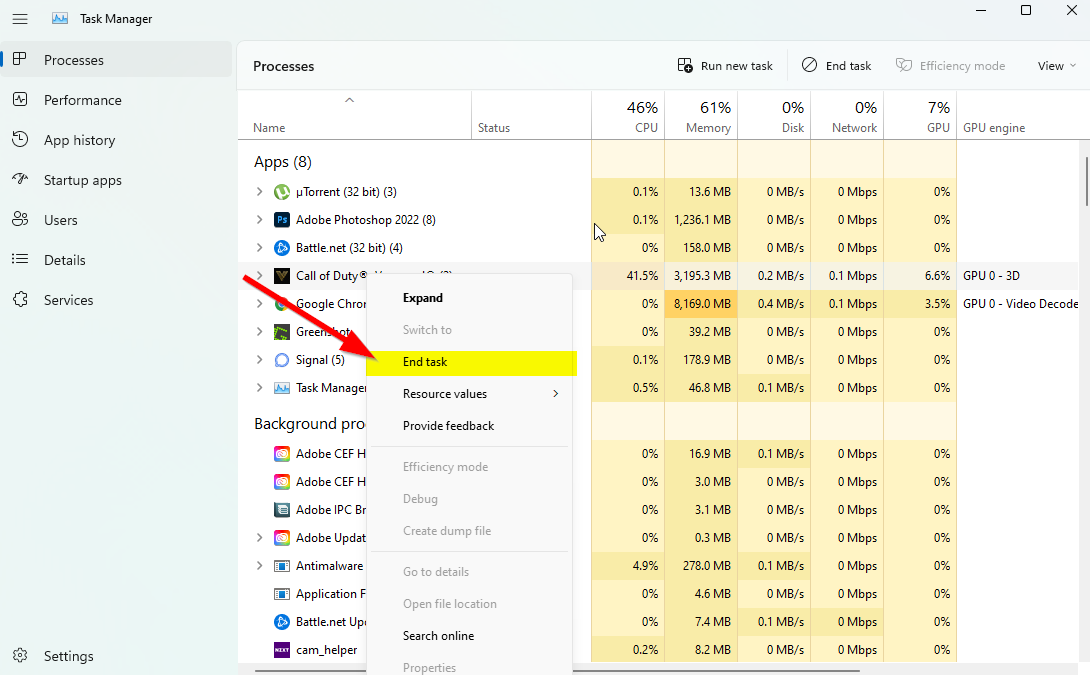
- Kun olet valinnut, napsauta Lopeta tehtävä. Muista suorittaa vaiheet jokaiselle tehtävälle erikseen.
- Kun olet valmis, käynnistä tietokone uudelleen muuttaaksesi tehosteita välittömästi.
13. Nollaa Valorant
- paina Windows (Käynnistä) + X avaimet avataksesi Pikalinkkivalikko.
- Valitse Sovellukset ja ominaisuudet > Napsauta Rohkea asennettujen ohjelmien luettelosta.
- Napsauta nyt Edistyneet asetukset > Valitse Nollaa.
- Kun olet valmis, käynnistä tietokone uudelleen ja yritä käynnistää peli.
14. Asenna Valorant uudelleen
Jos mikään menetelmistä ei toiminut sinulle, yritä asentaa Valorant-peli uudelleen tarkistaaksesi, auttaako se korjaamaan pelin käynnistymisongelman. Tehdä niin:
- Käynnistä Steam asiakas tietokoneellasi.
- Mene nyt kohtaan Kirjasto > Oikealla painikkeella Valorant-pelissä.
- Suuntaa kohti Hallitse > Valitse Poista asennus.
- Napsauta pyydettäessä Poista asennus uudelleen ja suorita asennuksen poisto loppuun noudattamalla näytön ohjeita.
- Kun olet valmis, muista käynnistää tietokoneesi uudelleen, jotta muutokset otetaan käyttöön välittömästi.
- Avaa Steam-asiakasohjelma uudelleen ja asenna peli olemassa olevalla Steam-tilillä.
- Olet valmis. Nauttia! Tämä voi ratkaista Valorant Won’t Launch on PC -ongelman.
Siinä se, kaverit. Toivomme, että tästä oppaasta oli sinulle apua. Lisäkysymyksiä varten voit kommentoida alla.
FAQ
Kuinka järjestelmä käynnistetään uudelleen valorant?
Valorant Pelisi vaatii järjestelmän uudelleenkäynnistyksen korjauksen
- Käynnistä tietokoneesi uudelleen. Jos et ole vielä kokeillut sitä, napsauta Käynnistä > Virta > Käynnistä uudelleen käynnistääksesi tietokoneesi uudelleen. …
- Suorita Valorant järjestelmänvalvojana. Järjestelmän uudelleenkäynnistystiedot voivat viitata lupaongelmaan. …
- Suorita Valorant yhteensopivuustilassa. …
- Ota Vanguard Service käyttöön. …
- Päivitä ajurit. …
- Poista ja asenna Valorant uudelleen. …
Miksi valantti ei vastaa?
- Napsauta hiiren kakkospainikkeella Valorant-pikakuvaketta työpöydällä
- Napsauta ponnahdusvalikosta ”Avaa tiedoston sijainti”.
- Napsauta sitten hiiren kakkospainikkeella ”Valorant” ja valitse ”Properties”.
- Siirry Ominaisuudet-välilehdelle Yhteensopivuus.
- Valitse sitten valintaruudut, joissa lukee ”Suorita tämä ohjelma järjestelmänvalvojana” ja ”Poista koko näytön optimointi käytöstä”.
Miksi valorantti päivittyy niin hitaasti?
Virhekoodi 31 ilmenee VALORANTissa pelatessasi pelejä ja pysäyttää pelaamisen. Se johtuu pohjimmiltaan verkkoviestintäongelmista. Kun se laukeaa, se näyttää seuraavan virhesanoman: Tapahtui virhe yhdistämisessä alustaan. Käynnistä peliohjelma uudelleen.
Kuinka ratkaista valorantti, joka ei avaudu Windows 11:ssä?
Mitä voin tehdä, jos Valorant ei toimi Windows 11:ssä?
- Suorita peli yhteensopivuustilassa. Napsauta hiiren kakkospainikkeella Valorant ja valitse Ominaisuudet. …
- Suorita peli järjestelmänvalvojana. Jos tämä menetelmä toimii sinulle, sinun on määritettävä Valorant siten, että se toimii aina hallinnollisten …
- Sulje kaikki Riotiin liittyvät prosessit. …
- Päivitä näytönohjaimen ajuri. …
- Päivitä käyttöjärjestelmäsi. …
- Asenna Valorant uudelleen. …
Kuinka korjata ”ei voi käynnistyä oikein” -valoranttivirhe?
Kun saat Unable to Start Correctly -virheen, se tarkoittaa yksinkertaisesti sitä, että Valorant ei pysty käynnistymään kunnolla. Yksi helpoimmista korjauksista, jonka voit toteuttaa tällaisessa tilanteessa, olisi käynnistää laite uudelleen. Kun olet käyttänyt tätä ratkaisua, tarkista, onko ongelma korjattu.
Voinko pelata valorantia Windows 11:ssä?
Näin voit korjata tällaiset virheet ja aloittaa VALORANTin pelaamisen Windows 11:ssä. VALORANTin pelaaminen tai useimpien nykyaikaisten ohjelmien käyttäminen Windows 11:ssä ilman TPM 2.0 -tukea ei ole mahdollista. Järjestelmät, joissa ei ole TPM 2.0:aa, kohtaavat edelleen virheitä yrittäessään käynnistää VALORANTin, ja ainoa mahdollinen korjaus on paluu Windows 10:een.
Kuinka ajaa valorant yhteensopivuustilassa Windowsissa?
Voit suorittaa Valorantin yhteensopivuustilassa seuraavasti: Napsauta työpöydällä hiiren kakkospainikkeella Valorant-kuvaketta ja napsauta sitten sen Ominaisuudet. Valitse tässä kohta ’Suorita tämä ohjelma yhteensopivuustilassa’ -valintaruutu. Napsauta nyt ”Käytä” ja ”OK” -painikkeita tallentaaksesi muutokset.
Kuinka korjata valorant ei käynnisty Windows 11:ssä?
Ensin sinun on tarkistettava Windows 11 -yhteensopivuus Valorantin kanssa ja otettava sitten käyttöön ”Secure boot” ja ”TPM 2.0”. Jotta voit määrittää tietokoneesi yhteensopivuuden Windows 11:n kanssa, Microsoft suosittelee PC:n kuntotarkastussovelluksen suorittamista. Tämä virhe ilmenee Valorantissa, kun TPM 2.0 tai Secure Boot ei pysty tunnistamaan järjestelmääsi.
Vaatiiko valorant järjestelmän uudelleenkäynnistyksen pelatakseen?
VALORANT on melko optimoitu peli. Mutta se ei ole immuuni bugeille.Viime aikoina pelaajat eivät voi pelata peliä ja saavat tämän viestin ”Peli vaatii järjestelmän uudelleenkäynnistyksen pelatakseen”. Ilman pääsyä peliisi se on melko järkyttävää.
Kuinka korjaan valorant-palvelimen uudelleenkäynnistysvirheen?
Korjaus 1: Suorita VALORANT järjestelmänvalvojana. ”Järjestelmän uudelleenkäynnistys” -viesti voi tarkoittaa, että kyseessä on lupaongelma. Jos pelilläsi ei ollut tarvittavia oikeuksia tiettyjen palvelujen suorittamiseen, ongelma ilmenee etkä voi pelata VALORANTia. Voit korjata sen avaamalla pelin väkisin järjestelmänvalvojan oikeuksilla.
Kuinka korjata valorantti, joka ei toimi Windows 10:ssä?
Jotkut pelaajat ilmoittivat, että kun se on käytössä, VALORANT ei toimi kunnolla. 1) Kirjoita hakukenttään cmd. Napsauta tuloksista hiiren kakkospainikkeella komentokehotetta ja valitse Suorita järjestelmänvalvojana. 2) Kirjoita komento bcdedit /set hypervisorlaunchtype off ja paina Enter. Kun olet valmis, käynnistä tietokone uudelleen ja tarkista, auttaako se korjaamaan ongelman.
Kuinka korjaan ”valorant vaatii järjestelmän uudelleenkäynnistyksen toistaakseen”?
Jos sammutit Riot Vanguardin huijauksen eston manuaalisesti, nopean uudelleenkäynnistyksen pitäisi korjata ongelma. Jos saat edelleen ”Valorant vaatii järjestelmän uudelleenkäynnistyksen pelatakseen” -virheen, sinun on suoritettava vielä muutama tarkistus, mukaan lukien automaattinen pelin korjaus. Syitä siihen, miksi saatat törmätä virheeseen, ovat:
Miksi en voi suorittaa valorantia Windows 10:ssä?
Jotkut Windows-päivitykset voivat olla ristiriidassa Valorantin kanssa. Jos näin on, voit yrittää käynnistää Valorantin yhteensopivassa tilassa. Tässä ovat vaiheet: Napsauta työpöydällä hiiren kakkospainikkeella Valorant-kuvaketta ja valitse Ominaisuudet. Valitse Yhteensopivuus-välilehti. Valitse Yhteensopivuustila-osiossa valintaruutu ennen Suorita tämä ohjelma yhteensopivuustilassa.
Kuinka korjata valorantti näytön tarkkuus, joka ei toimi?
Napsauta hiiren kakkospainikkeella työpöydän tyhjää aluetta ja valitse Näyttöasetukset. Valitse Mittakaava ja asettelu -osiossa vaihtoehto avattavasta valikosta. Valitse pienempi resoluutio.Voit testata kaikkia resoluutiovaihtoehtoja Valorantilla ja nähdä, mikä ratkaisee ongelmasi. Jos tämä menetelmä ei toimi sinulle, älä huoli, vaan kokeile seuraavaa.












